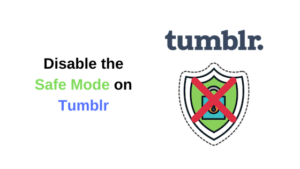Com mantenir-se actualitzat amb les notícies a Twitter
Voleu estar al dia de les novetats a Twitter? És un fet que si us agrada conèixer ràpidament alguna cosa que desconeixeu o que no trobeu, Twitter és la millor opció. A més, Twitter és l’eina més important per obtenir coneixement del que passa al vostre voltant.
També podeu estar al dia de les diferents novetats de tot el món de diferents maneres. El següent article us ajudarà a obtenir les darreres novetats a Twitter perquè no us perdeu la modesta informació.
Trobar publicacions de notícies per estar al dia amb les novetats a Twitter
Inicialment, la forma bàsica d’obtenir les últimes notícies a Twitter és seguir les publicacions de notícies. Tot i això, també podeu seleccionar seguir publicacions de la vostra localitat.
Si sou qui voleu temes concrets. A continuació, podeu seguir publicacions que us permetin obtenir les darreres notícies al respecte. Per seguir una publicació en concret, aneu al seu compte de Twitter i feu clic al botó Segueix.
Fer ús de llistes de Twitter
Aquí hi ha notícies a Twitter que no us poden donar les darreres novetats. A més, els seus tuits haurien de mostrar-se de primera mà. Com jo, no pot trigar massa temps a descobrir que seguir fent servir el vostre feed a Twitter pot ser una mica massiu. Això es deu al fet que no només esteu seguint els mitjans informatius, sinó que també els vostres éssers estimats continuen utilitzant els seus passos.
Simplement introduïu llistes de Twitter. Twitter ofereix als usuaris l'opció de crear una llista de comptes escollits i aquestes llistes es poden fixar a la pestanya Inici. Tot i això, aquestes llistes fixades poden accedir fàcilment fent lliscar el dit cap a l’esquerra i la dreta a la pantalla inicial de l’aplicació Twitter. A més, podeu canviar entre diverses línies de temps en funció dels vostres interessos.
Pas 1 :
Inicialment, obriu l'aplicació de Twitter a Android. A continuació, feu clic a la miniatura del compte que hi ha a l'extrem superior esquerre i, a continuació, feu clic a la secció Llistes de sota Perfil.
Pas 2 :
Feu clic a la bombolla Llista nova i creeu una llista afegint un nom i una descripció de la llista i, a continuació, feu clic a Desa. També podeu fer que la vostra llista sigui privada i no sigui visible per al públic ni per a les persones que hàgiu afegit a la llista si marqueu la casella que hi ha al costat 'Privat' abans de fer clic al botó Desa.
Pas 3 :
Un cop creeu la llista nova, tornareu a la secció Llistes, on podreu veure totes les llistes que heu creat. Si voleu fixar la llista nova, feu clic a la icona de fixar. A continuació, podeu triar aproximadament cinc llistes com a fixades i reorganitzar-les a mesura que seleccioneu per accedir-hi millor mitjançant la pantalla d'inici de l'aplicació.
Pas 4 :
Si voleu afegir el compte a una llista, només cal que aneu al compte de la publicació de notícies. Feu clic a la icona de tres punts a la part superior dreta i premeu el botó 'Afegir a la llista' i seleccioneu la llista que acabeu de crear.
Disc dur de 5400 contra 7200 rpm
Pas 5 :
Ara, accediu a les llistes fixades simplement fent lliscar el dit cap a la dreta i cap a l’esquerra a la pantalla inicial de l’aplicació.
Activa les notificacions automàtiques
Podeu rebre notificacions de tuits de comptes concrets si permeteu notificacions push per al compte respectiu. Mitjançant la notificació push podeu estar al dia de les novetats a Twitter. Podeu fer-ho seguint els passos següents.
Pas 1 :
Inicialment, obriu Twitter i aneu al compte que seguiu on vulgueu rebre notificacions push.
Pas 2 :
Feu clic a la icona de la campana adjacent al fitxer 'Seguint' i seleccioneu 'Tots els tuits' des del menú emergent. Ara se us notificarà una notificació al vostre Android cada vegada que el compte publiqui un nou tuit.
A més d’Instagram, on podeu seguir hashtags, Twitter només us permet cercar o tocar hashtags per obtenir més contingut. Però encara podeu aprofitar els hashtags a Twitter. Simplement, cerqueu l’etiqueta requerida o diversos a la barra de cerca. A més, navegueu pels resultats mitjançant les pestanyes Part superior, Persones, Últimes, Fotos i Vídeos. Per exemple, introduïm '#Coronavirus' i '#Pakistan' i va rebre els resultats requerits a Twitter.
Desant les vostres cerques
Twitter també us permet desar les vostres cerques per a un ús futur. Durant la cerca a Twitter amb paraules i hashtags concrets, podeu fer clic a la icona de tres punts a l'extrem superior dret de la pàgina de resultats de cerca. A més, premeu 'Desa aquesta cerca'. Després de fer-ho, la propera vegada que premeu la barra de cerca de l'aplicació, es mostrarà l'etiqueta o la paraula clau desada a sota de Desat secció per fer cerques fàcilment.
Enquestant temes a través de la pestanya de cerca
La pestanya de cerca de Twitter envia les últimes notícies a diverses seccions. Aquestes seccions inclouen Tendències, Per a tu, Notícies, Diversió, Esports i Entreteniment. Les seccions ofereixen les notícies que es comparteixen a Twitter i, a continuació, podeu veure el que la gent diu sobre ells triant un tema que estigui disponible a la llista.
Si voleu descobrir temes mitjançant la pestanya de cerca, seguiu aquests passos.
Pas 1 :
Inicialment, obriu Twitter i feu clic a la pestanya Cerca a la part inferior.
Pas 2 :
Feu clic a qualsevol de les seccions disponibles a la part superior, és a dir, per a vosaltres, Tendències, Notícies, Diversió, Esports i Entreteniment.
Pas 3 :
Ara passeu pels temes disponibles en una secció concreta i feu-hi clic per veure els detalls i què poden dir altres tweeps al respecte.
Descobriu tendències per països per estar al dia amb les novetats a Twitter
A la secció Tendències de Twitter es mostra una llista de temes molt populars en una regió concreta. Per defecte, la secció mostra els temes més recents i tractats a nivell mundial. També podeu modificar-lo per mostrar-vos els temes actuals que són molt populars al país escollit. Si voleu descobrir els tweets més populars per país, seguiu els passos que s'indiquen a continuació.
Pas 1 :
Feu clic a la pestanya Cerca a la part inferior i, a la pàgina de cerca, feu clic a la icona de la roda dentada situada a la part superior dreta.
Pas 2 :
Feu clic a Ubicació de tendències i trieu un país des del qual vulgueu veure els tweets de tendència. També podeu introduir el nom del país a la barra de cerca.
Veure més tuits afegint idiomes
Si voleu explorar temes de tendència per país, simplement amplieu la cronologia de Twitter per donar suport a més idiomes diferents de l'anglès. També podeu afegir diversos idiomes a la vostra cronologia si sou qui heu après més d’un idioma perquè no us perdeu les notícies que no estan disponibles en anglès. També podeu afegir més idiomes a la vostra cronologia seguint aquestes instruccions:
Pas 1 :
Inicialment, obriu l'aplicació de Twitter a Android. A continuació, feu clic a la miniatura del compte i, a continuació, feu clic a Configuració i privadesa.
Pas 2 :
Sota el vostre nom d'usuari, només cal que aneu a Preferències de contingut i, a continuació, Recomanacions a Idiomes.
Pas 3 :
A continuació, veureu que l’anglès està seleccionat de manera predeterminada. Trieu més idiomes que conegueu i que vulgueu veure a la vostra cronologia i feu clic a Fet a la part inferior dreta.
Utilitzant la cerca avançada de Twitter
Twitter ofereix una funció de cerca avançada perquè pugueu cercar a mida els resultats basats en tuits d’alguns comptes. Tweets amb hashtags concrets, un interval de dates o frases concretes. També podeu excloure els tweets que tinguin paraules i frases que no vulgueu veure als resultats.
Nota : Assegureu-vos que la cerca avançada només funcioni amb Twitter al web i que no estigui disponible a l'aplicació Twitter per a Android.
Si voleu accedir a la cerca avançada a Twitter, simplement aneu a twitter.com/search-advanced i seleccioneu una de les opcions següents per obtenir els resultats de cerca requerits. També podeu combinar o combinar qualsevol nombre de camps per obtenir els resultats necessaris que vulgueu.
Tweets de persones concretes
Amb l’ajuda de la cerca avançada, podeu purificar els resultats de la cerca mitjançant tuits d’un compte concret. No obstant això, els tuits també poden enviar respostes a un compte concret i tuits que mencionin un compte concret. Podeu fer-ho passant a twitter.com/search-advanced i afegir els noms d'usuari dels comptes a les caselles obligatòries de sota Comptes .
Piulades amb certes paraules
Twitter us permet trobar tweets amb algunes paraules fent ús de la cerca avançada.
A continuació, es mostren algunes maneres de cercar tuits amb paraules:
- Amb totes les paraules que mencioneu, independentment de la seva posició al tuit
- Ús de frases exactes (per exemple: Throwback Thursday)
- Excloent paraules específiques
- Inclou un determinat hashtag
- En un idioma concret
Filtrar els tuits amb respostes o enllaços
Si no voleu incloure respostes ni tuits mitjançant enllaços. Només cal que aneu a la cerca avançada i activeu o desactiveu els tuits mitjançant respostes o enllaços. També podeu seleccionar mostrar resultats que només mostrin respostes o només mostrin tuits mitjançant enllaços o ambdós o que incloguin tots.
Filtrar els tuits per la seva interacció amb la gent
També podeu filtrar els resultats a Twitter per la bona acceptació que han tingut a Twitter. A twitter, la plataforma social ofereix una secció de participació dins de la cerca avançada que us permet establir paràmetres per al nombre limitat d’agradats, respostes i retuits que ha rebut un tuit als resultats de la cerca. D’aquesta manera, només es mostren els tuits que van funcionar bé a Twitter i filtren els que no es veien.
Tweets enviats abans o després d'una data específica
A la cerca avançada, Twitter també us permet cercar tuits publicats en una data determinada. També podeu cercar tuits enviats abans d’una data concreta, després d’una data concreta o dins d’un interval de dates mitjançant el menú desplegable de calendari per triar un des de data, a data o tots dos.
Conclusió:
Aquí teniu informació sobre les novetats a Twitter. Voleu provar-ho? Feu-nos saber els vostres pensaments a continuació.
Llegiu també: